De waarheid is dat we in de loop der jaren niet zo lang geleden gewend zijn geraakt aan het gebruik van mobiele telefoons op een onvoorstelbare manier. Het spraakdicteren van het toetsenbord is een van de beste functies die ze hebben, omdat het ons in staat stelt om alleen met onze spraak te schrijven. Iets dat soms niet meer goed werkt, zodat u het kunt repareren op uw Android telefoon.
Meestal worden de meeste Android-mobiele telefoons geleverd met ingebouwde in Gboard. Dat is, de toetsenbord-app die standaard op deze telefoons wordt gebruikt als een gewone tool. Soms werkt spraakdicteren echter op een onverwachte manier niet meer. Welnu, er is een oplossing die u kan helpen het terug te krijgen.

Waar is hij geweest?
In de meeste gevallen, als deze optie volledig van ons apparaat is verdwenen, is dit omdat we een softwareprobleem hebben. Als deze tool echter nog steeds beschikbaar is, is het hoogstwaarschijnlijk een hardwarefout in het geval dat het niet werkt door op deze methode te drukken of deze te kiezen. Hoewel, zoals we zullen zien, het ook kan stoppen met werken vanwege een fout in de compatibiliteit tussen deze tool en het systeem van je smartphone.
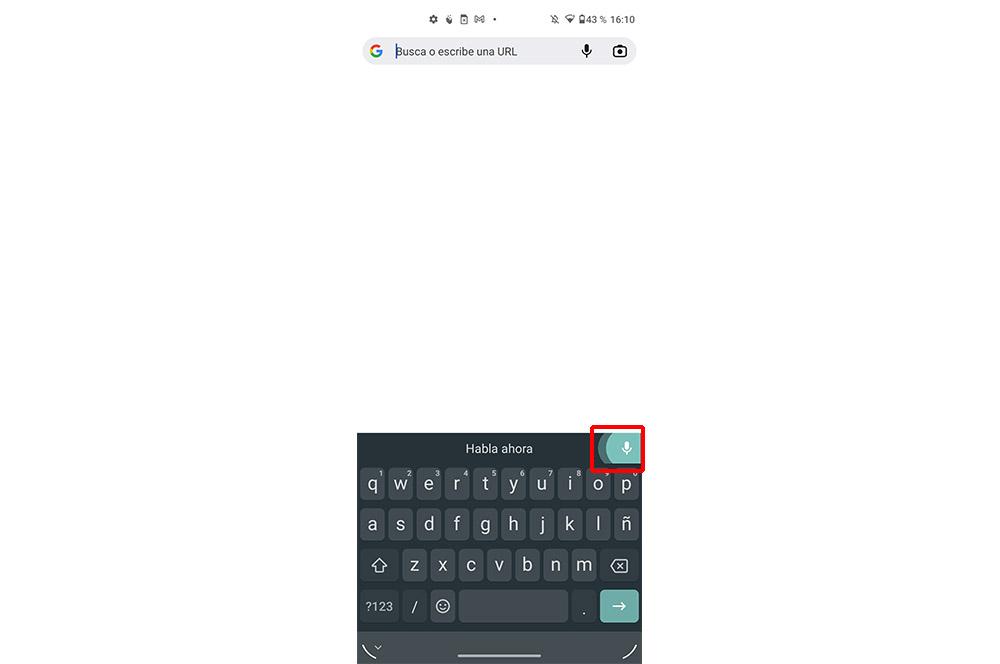
Daarom worden we geconfronteerd met een storing die verschillende oplossingen zal hebben, zoals we hieronder zullen zien. Bovendien is de definitieve oplossing om voor altijd een einde te maken aan deze fout bij het dicteren van mobiele spraak, het herstellen van deze smartphone-tool naar de oorspronkelijke waarden, dat wil zeggen het toetsenbord dat we normaal gebruiken.
Als u deze laatste methode die we zojuist noemden wilt proberen, raden we u aan naar het laatste gedeelte te gaan waar we stap voor stap zullen uitleggen hoe u dit moet doen. Als u echter liever verschillende tips probeert. Je moet gewoon blijven lezen.
Het probleem oplossen
De oplossingen die we je gaan geven, zijn gebaseerd op software, maar je moet ook controleren of de hardware van de telefoon, of wat hetzelfde is, de microfoon zelf, correct werkt.
Om dit te doen, probeer een spraakmemo opnemen op WhatsApp of neem een video op met de camera van de telefoon. Als u in beide niets hoort, is het probleem waarschijnlijk hardware, hoewel het ook aan de software zelf kan liggen. We zullen dus de volgende alternatieven moeten proberen om te zien welke de echte boosdoener is en deze op te lossen.
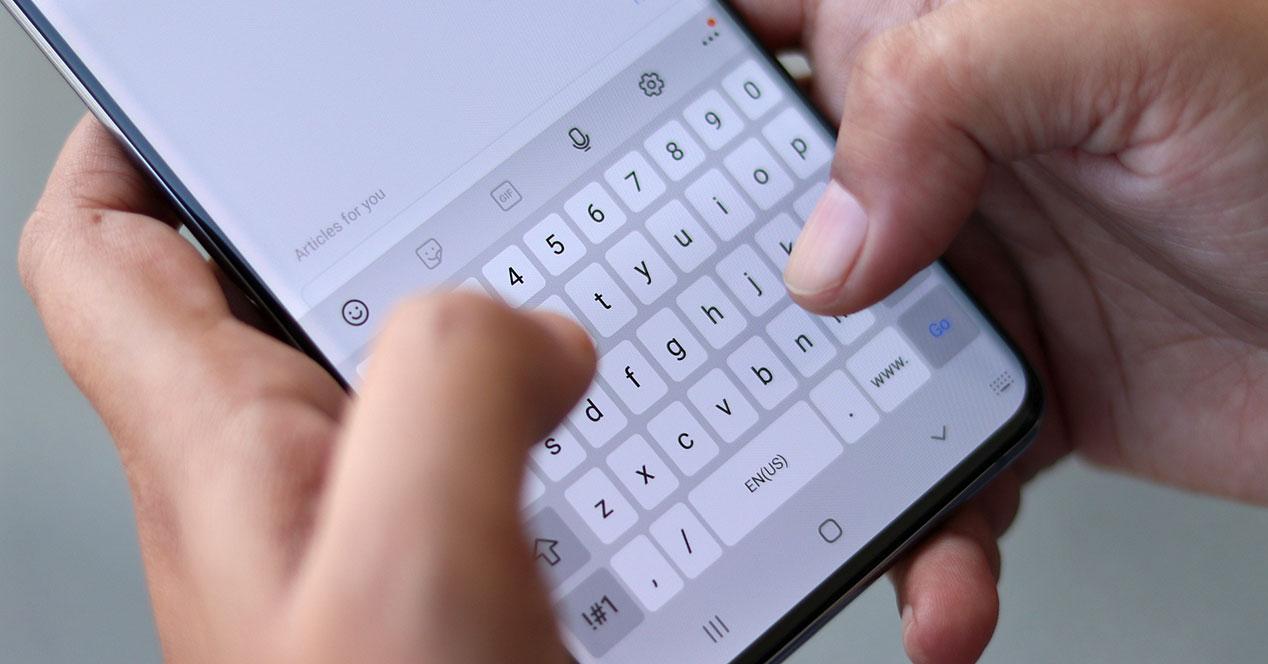
Start de mobiel opnieuw op
Als u uw apparaat lange tijd niet opnieuw hebt opgestart, is dit een goed moment om dit te doen, omdat we met deze eenvoudige handeling het weer normaal kunnen laten werken. En is dat het herstarten van de mobiel alle geopende applicaties verwijdert en de mogelijke processen elimineert die zijn mislukt. Daarom is dit de snelste oplossing voor uw probleem, aangezien u gewoon de telefoon hoeft uit te schakelen en tussen 10 en 30 seconden hoeft te wachten voordat u hem weer aanzet.
Verwijdert vuil
Weinigen van ons zijn eraan gewend om onze smartphone zo nu en dan schoon te maken. De telefoon is een van de apparaten die gedurende zijn hele levensduur het meeste vuil ophoopt. En dit komt omdat we het voortdurend bij ons dragen, of het nu in onze zak of tas is. Dus laten we het blootgesteld aan verschillende externe agenten.
Hoewel de meeste telefoons bescherming bieden tegen stof en vuil, is de waarheid dat sommige kwetsbaar zijn voor stof of kleine elementen die door de kleine openingen van de smartphone kunnen binnendringen. De microfoon is een klein gaatje dat zich meestal naast de USB-connector bevindt. Dus om het schoon te maken, kunnen we proberen licht in het gat te blazen of een kleine pin te gebruiken zonder veel druk uit te oefenen om een vreemd voorwerp te verwijderen dat ervoor zorgt dat het niet goed werkt.

Schuld van Google Assistent
Blijkbaar, zoals gemeld door verschillende gebruikers, zou je last kunnen hebben van een incompatibiliteitsprobleem met Gboard-spraakdictatie en de Google-assistent. Hoewel, deze storing werd vooral gegeven aan telefoons met Android 10.
Om deze functionaliteit te activeren, moet u daarom de optie om toegang te krijgen tot de assistent via de optie 'Ok Google' deactiveren, onmiddellijk nadat u dit hebt gedaan, is de kans groot dat deze weer correct zal werken. U moet naar Instellingen> zoek de snelzoekbalk en typ 'Assistent-instellingen'> ' Hallo Google en Voice Match '> schakel deze tool uit vanaf uw apparaat. Vanaf nu zou het correct voor u moeten werken.
Een koptelefoon aangesloten?
Je weet het misschien niet meer, maar je hebt mogelijk een Bluetooth-apparaat met een eigen microfoon op je telefoon aangesloten. Zorg ervoor dat u andere apparatuur loskoppelt van de mobiele telefoon, indien nodig Bluetooth uitschakelt en de smartphone opnieuw start om te zien of deze weer goed werkt. Als het in jouw geval nog steeds niet normaal gaat, ga dan naar de volgende optie.
Toestemmingsproblemen
Als de fout in jouw geval alleen wordt gevonden in bepaalde applicaties die je op je telefoon hebt geïnstalleerd, kan het zijn dat ze geen toegang hebben om de mobiele microfoon te gebruiken of, als ze dat wel deden, deze op een gegeven moment is ingetrokken.
U kunt controleren welke toepassingen de microfoon gebruiken door naar Instellingen> Toepassingen en meldingen> . te gaan Toestemming manager > klik op de optie Microfoon. Binnen het gedeelte apps van onze smartphone zullen we moeten zoeken naar de applicatie die we gebruiken, om te controleren of we er toegang toe hebben op onze telefoon.
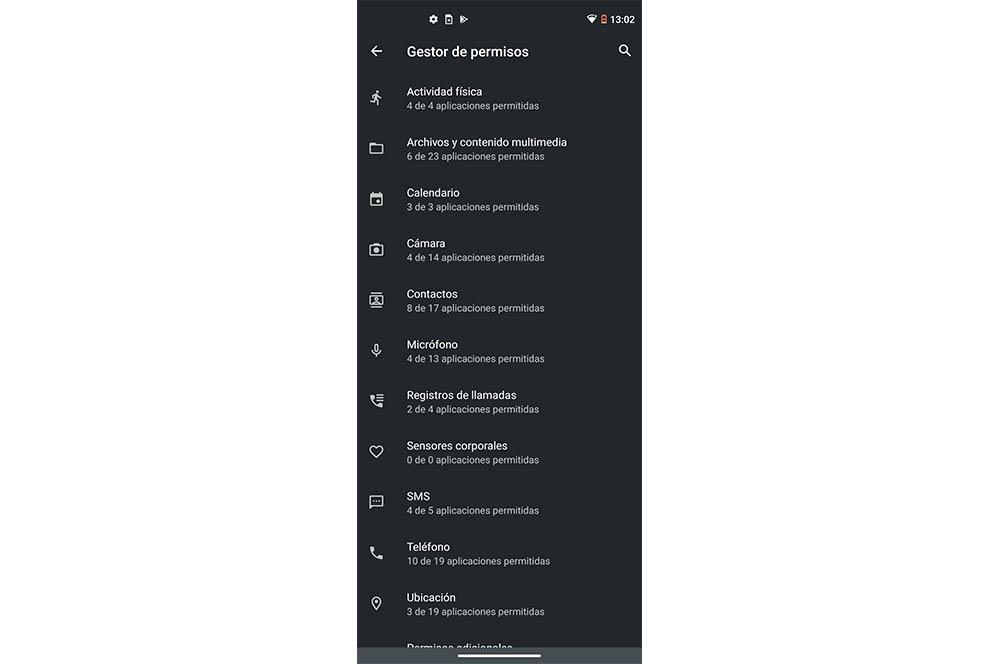
Het toetsenbord herstellen
Als u hier bent, is dat omdat de meeste oplossingen voor mobiel toetsenbord problemen hebben niet gewerkt voor u. We hebben het bijvoorbeeld over iets heel gewoons als het verwijderen van de gegevens van de app die leven geeft aan deze software, in dit geval Gboard, of ook de cache verwijderen . Zelfs dat stelt u niet in staat om deze essentiële functionaliteit van deze tool bij veel gelegenheden te herstellen.
En het is dat het dicteerprobleem er meestal in voorkomt, omdat het standaard is geïnstalleerd in een groot deel van Android-smartphones. Dus als geen eerdere methode voor u heeft gewerkt, moet u het volgende proberen.
Maar er is een meer radicale oplossing, en dat zal ons niet zoveel raken, en dat stelt ons in staat om dat te herstellen spraakdictatie vanaf het Google-toetsenbord , en ook van een ander. We hebben het over het verwijderen van al uw updates. Om dit te doen moet je het volgende doen:
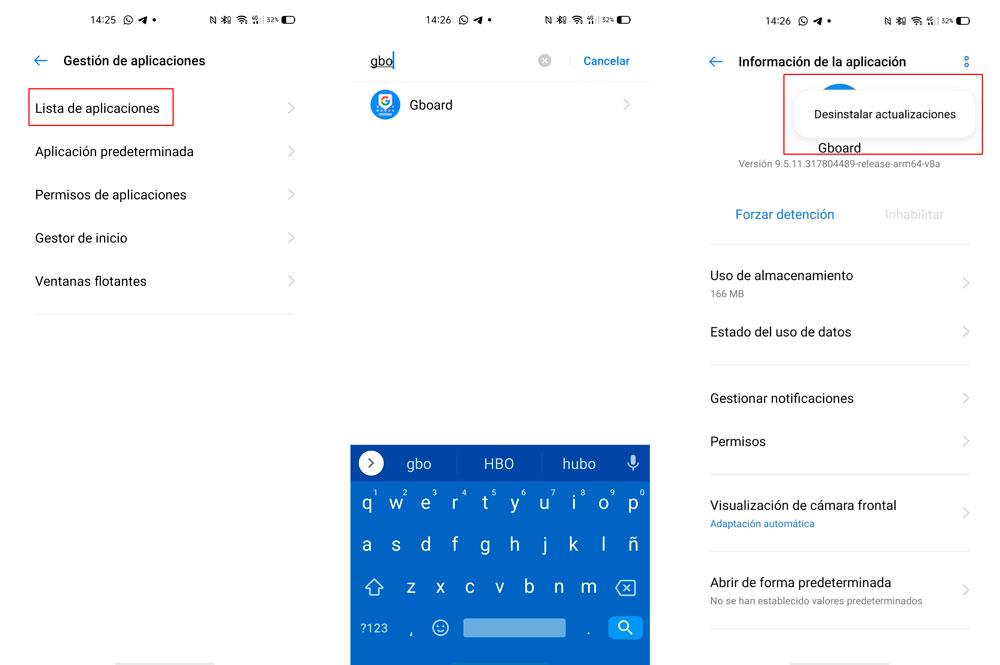
- Voer de telefooninstellingen in.
- Klik op 'applicaties / applicatiebeheer'.
- Ga nu naar 'Lijst met aanvragen'.
- Zoek naar Gboard of de toetsenbord-app die je regelmatig gebruikt.
- Klik op de drie verticale stippen rechtsboven.
Hier gaan we een optie zien met de naam ' verwijder updates ' dat is degene die ons de oplossing voor ons probleem zal geven. Wat met deze optie wordt gedaan, is om alle updates van de app van het systeem te verwijderen. Dus dit keert terug naar de originele versie, degene die bij de telefoon werd geleverd. Of ga terug naar de eerste versie die we destijds installeerden en die toen werkte. U zult zien hoe u dankzij de microfoon van de smartphone direct uw woorden met uw stem kunt dicteren.
Logischerwijs verlies je de verbeteringen van de nieuwste updates, maar als het een specifiek probleem is en er is een update die het verhelpt, kun je het installeren. Maar beter dit dan op geen enkel moment toegang te hebben tot het spraakdictaat van de mobiel.
Daarnaast raden we aan om de Google zoekknop op uw toetsenbord, aangezien veel gebruikers hebben bevestigd dat ze door het te activeren weer spraakdictatie op hun smartphones kunnen gebruiken. Tijd dus om te testen of deze route ook voor ons werkt. Om dit te doen, zullen we de volgende stappen moeten volgen:
- Open het toetsenbord vanuit elke app en tik op het pictogram Instellingen.
- Klik op de zoekoptie en activeer de optie om de knop Zoekopdrachten en meer te tonen.